Membuat sambungan alur desktop
Penting
Sebelum menggunakan komputer untuk menjalankan alur desktop dari cloud, pastikan mesin diamankan dan admin komputer tepercaya.
Sebelum menggunakan tindakan Jalankan alur desktop di alur cloud Anda untuk memicu alur desktop, Anda perlu membuat koneksi ke komputer Anda. Untuk membuat koneksi:
Masuk ke, Power Automate buka Koneksi> Data, lalu pilih Koneksi baru.
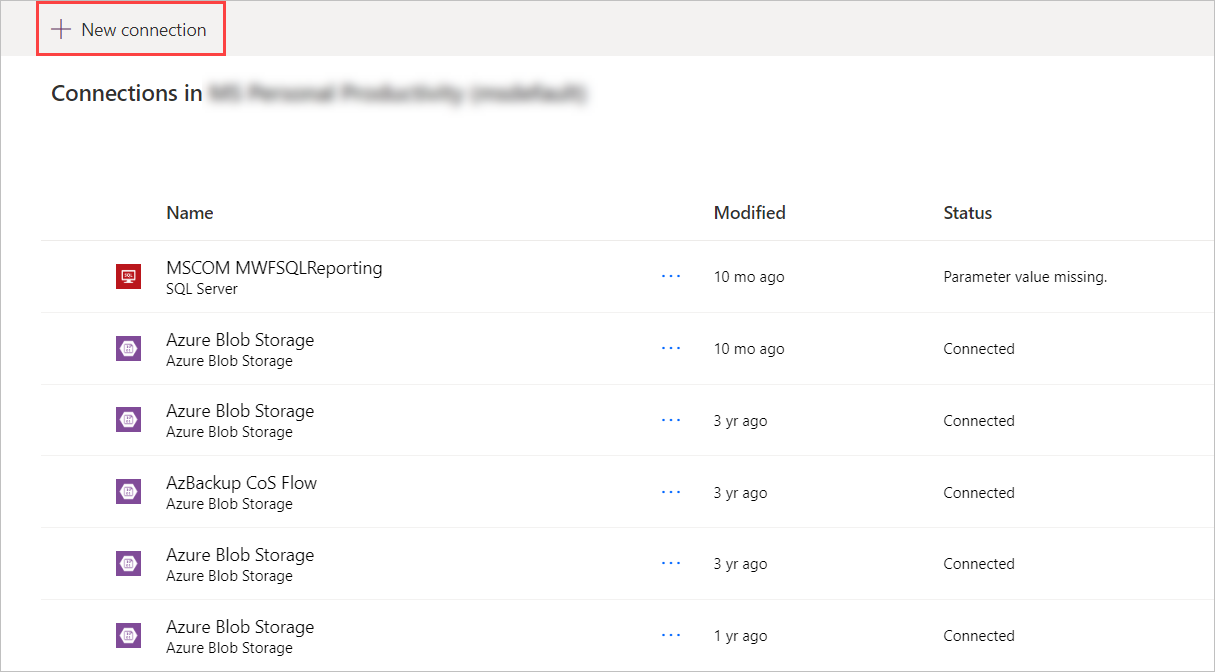
Cari alur Desktop, lalu pilih hasil yang sesuai.
Catatan
Koneksi alur desktop tidak dapat dibagikan dengan pengguna lain.
Ada dua metode berbeda untuk terhubung Power Automate dengan mesin (atau grup) Anda.
Tersambung dengan nama pengguna dan kata sandi
Dengan opsi ini, Anda perlu memberikan informasi mesin dan kredensial perangkat:
Hubungkan: Pilih apakah Anda ingin menyambungkan ke mesin atau grup komputer.
Untuk menyambungkan ke mesin atau grup komputer, pilih Sambungkan dengan nama pengguna dan kata sandi, dan pilih mesin atau grup komputer yang sesuai di Mesin atau grup komputer.

Opsi 1: Pilih kredensial
- Pilih Beralih ke kredensial.
- Anda sekarang dapat memilih kredensial yang ingin Anda gunakan pada komputer yang dipilih dan memilih Buat. Jika Anda belum memiliki kredensial apa pun, pilih Kredensial baru. Anda dapat membuat kredensial dengan rahasia yang disimpan di Azure Key Vault atau ( CyberArk® pratinjau).
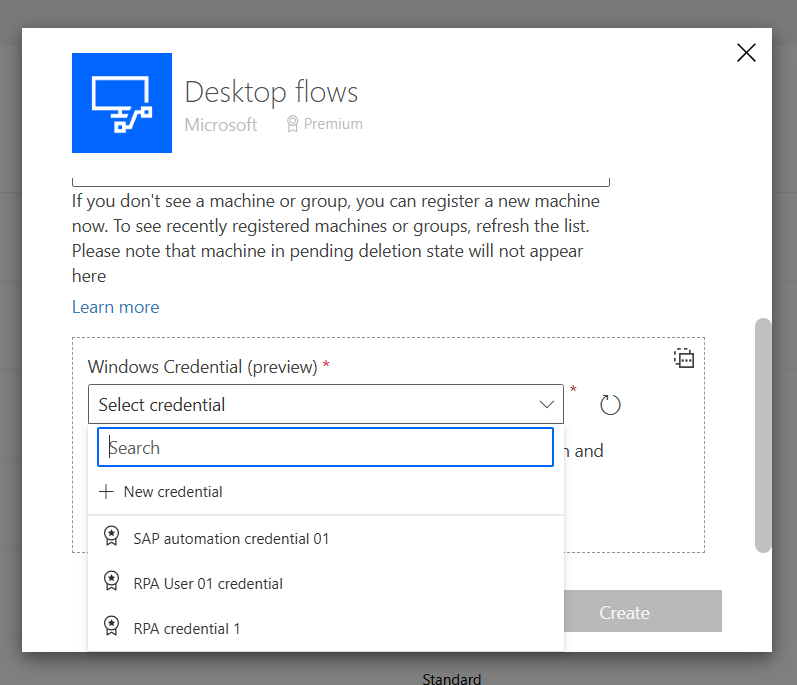
Opsi 2: Masukkan nama pengguna dan kata sandi
Domain dan nama pengguna: Berikan akun perangkat Anda. Untuk menggunakan akun lokal, isi nama pengguna (misalnya,atau
<MACHINENAME\User><local\User>) atau Microsoft Entra akun ID, seperti<DOMAIN\User>atau<username@domain.com>.Kata sandi: Kata sandi akun Anda.
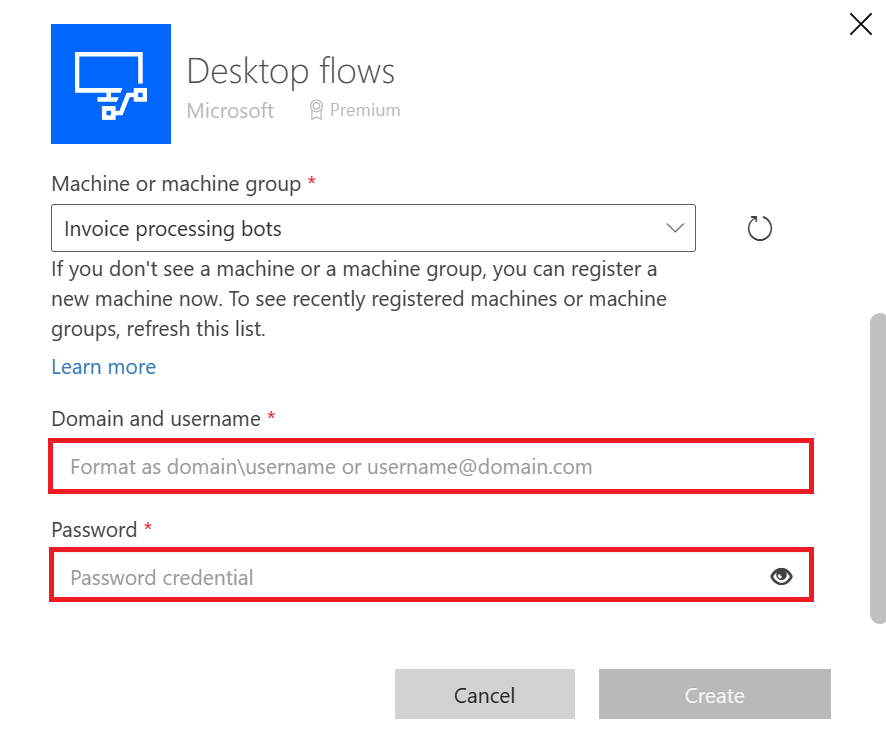
Terhubung dengan masuk untuk lari yang diawasi
Dengan opsi ini, Anda tidak perlu memberikan kredensial sesi. Opsi ini mungkin berguna jika organisasi Anda tidak mengizinkan nama pengguna dan sandi untuk sesi pengguna.
Prasyarat
Untuk menggunakan koneksi dengan masuk, Anda harus memenuhi prasyarat berikut:
- Microsoft Entra Pengguna harus berada di penyewa yang sama dengan lingkungan yang dipilih di Power Automate portal.
- Target (mesin / grup) harus bergabung Microsoft Entra dengan ID atau AD. Jika ada Microsoft Entra target yang bergabung dengan ID, mesin atau grup harus disinkronkan dengan Microsoft Entra ID.
- Microsoft Entra Akun pengguna harus diberikan izin untuk membuka sesi Windows pada komputer target (masuk interaktif). Saat runtime, harus ada sesi interaksi Windows yang cocok dengan pengguna koneksi untuk memproses eksekusi (seperti saat ini untuk koneksi yang ada).
- Penyewa akun target Microsoft Entra dikonfigurasi untuk menggunakan Autentikasi modern dengan Microsoft Entra ID.
Catatan
Untuk wilayah GCCH, DOD, dan Tiongkok, aplikasi untuk desktop versi Power Automate Desember diperlukan. Untuk GCC, aplikasi untuk desktop versi Power Automate Juli diperlukan.
Menyiapkan koneksi dengan login
Untuk menyiapkan koneksi dengan login:
- Pilih Hubungkan dengan Masuk di menu menurun Hubungkan .
- Pilih target (mesin atau grup komputer).
- Pilih Masuk.
- Pilih atau berikan Microsoft Entra akun di pop-up masuk.
Koneksi alur desktop dibuat secara otomatis.
Cara kerjanya
- Token akses / refresh dibuat selama autentikasi Microsoft Entra .
- Cakupan token terbatas pada menjalankan alur desktop.
- Power Platform Layanan mengelola refresh token tersebut.
Pembatasan
- Terhubung dengan masuk (pratinjau) hanya berfungsi untuk proses yang diawasi. Menjalankan tidak diawasi dengan koneksi ini gagal.
- Durasi waktu antrian dibatasi hingga satu jam.
Penting
Jika Anda secara konsisten mengalami masalah saat membuat koneksi di komputer baru, pertama-tama coba hapusnya, lalu daftarkan lagi.
Saran dan Komentar
Segera hadir: Sepanjang tahun 2024 kami akan menghentikan penggunaan GitHub Issues sebagai mekanisme umpan balik untuk konten dan menggantinya dengan sistem umpan balik baru. Untuk mengetahui informasi selengkapnya, lihat: https://aka.ms/ContentUserFeedback.
Kirim dan lihat umpan balik untuk